Mengecilkan ukuran gambar sering saya lakukan dalam mengolah gambar
untuk postingan. Biasaya saya menggunakan cara manual yaitu menyalin
gambar, mempaste-nya di Excell, mengecilkannya, dan mengubahnya menjadi
format jpg via aplikasi Paint. Sayangnya, cara yang saya gunakan itu ribet dan tidak praktis.
setelah tau ada yang mudah dan praktis kini saya beralih menggunakan Microsoft Office Picture Manager, yang merupakan tool bawaan Microsoft Office. Saya pun mencobanya.

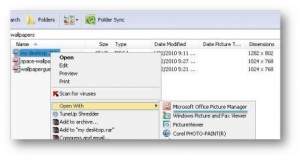
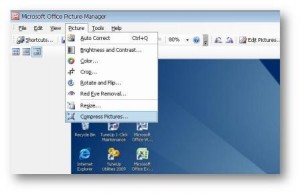
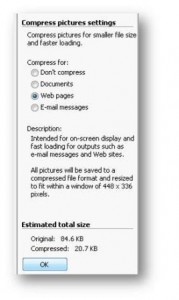

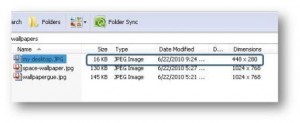
setelah tau ada yang mudah dan praktis kini saya beralih menggunakan Microsoft Office Picture Manager, yang merupakan tool bawaan Microsoft Office. Saya pun mencobanya.
Ternyata
hasilnya memuaskan karena ukuran foto dapat dikecilkan hingga 5 kali
lipat dan dimensinya pun sesuai dengan bodi postingan. Oleh karena itu,
dalam postingan ini, saya berbagi caranya untuk Anda. Walaupun ini cara
lama, namun siapa tahu ada di antara Anda yang belum mengetahuinya.
1. Pilih gambar yang hendak Anda kecilkan (kompres) ukurannya.

2. Klik kanan lalu pilih Open With dan Microsoft Office Picture Manager.
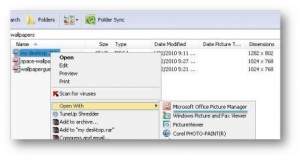
3. Gambar yang terpilih akan terbuka sesuai dimensinya. Klik menu Picture, lalu klik Compress Pictures.
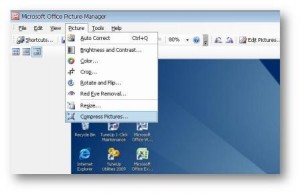
4. Akan muncul Compress pictures settings. Pilih Web pages lalu tekan OK.
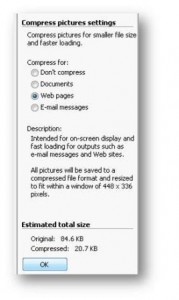
5. Gambar akan dikecilkan sesuai dimensi web. Klik tombol Save untuk menyimpan hasil kompres secara otomatis ke folder tempat gambar disimpan sebelumnya.

6.
Contoh hasilnya seperti berikut. Ukuran gambar telah dikecilkan dari 85
kb menjadi 16 kb (5 kali lipat). Dimensinya pun sudah berubah dari 1282
x 802 menjadi 448 x 280. Sebagai informasi, hasil tutorial ini bisa
Anda lihat gambar pada postingan wallpaper komputer.
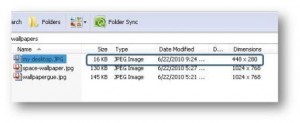
Saya
sangat merekomendasikan Anda untuk menggunakan Microsoft Office Picture
Manager dalam mengolah gambar untuk postingan Anda karena mudah,
praktis, dan tanpa menggunakan plugin. Selamat mencoba!



Mantap infonya gan^^
ReplyDeleteterimah kasih tutorialnya, jangan lupa mampir disini http://www.unsri.ac.id/
ReplyDeletetapi lama bgt ya ngesave nya???emang gini ya?
ReplyDeleteOk, terimakasih sekali, saya baru mudeng sekarang!
ReplyDeleteTerimakasih banget. Selama ini saya kebingungan!
ReplyDelete